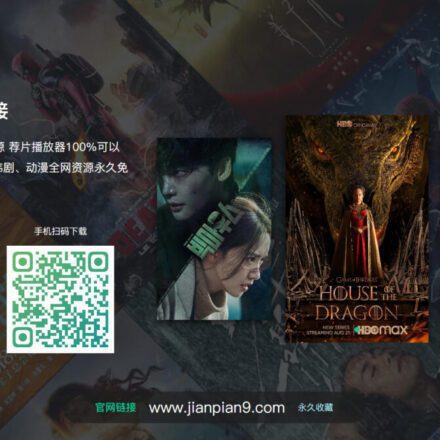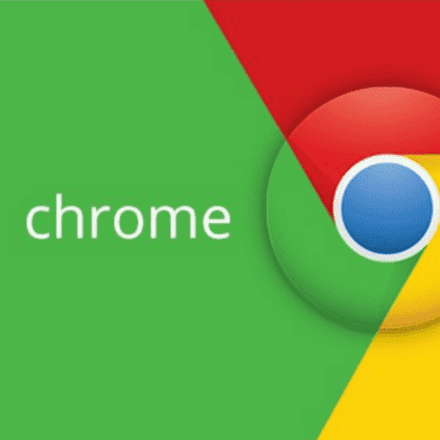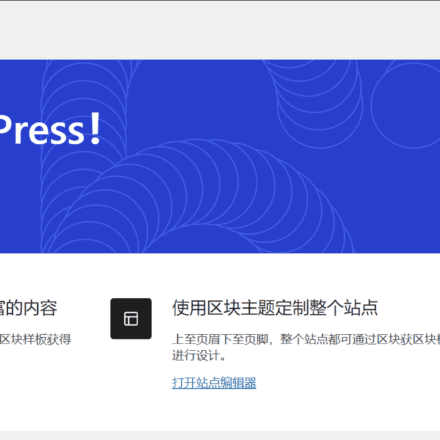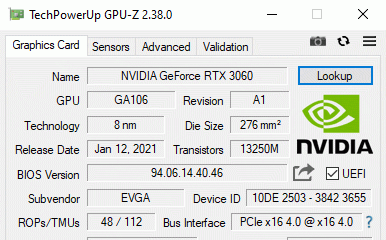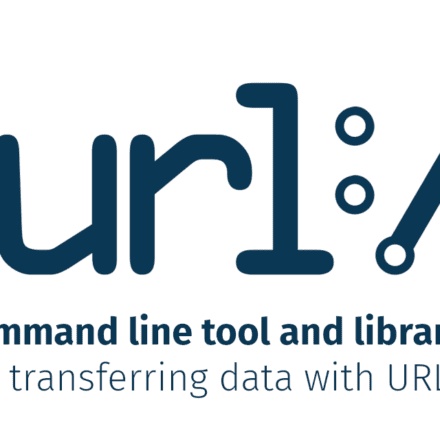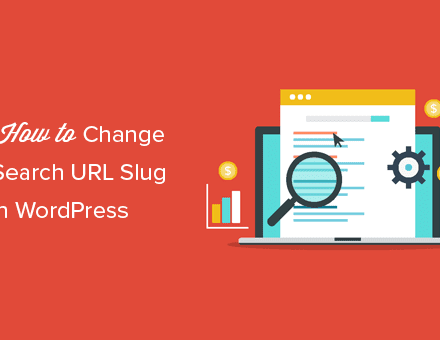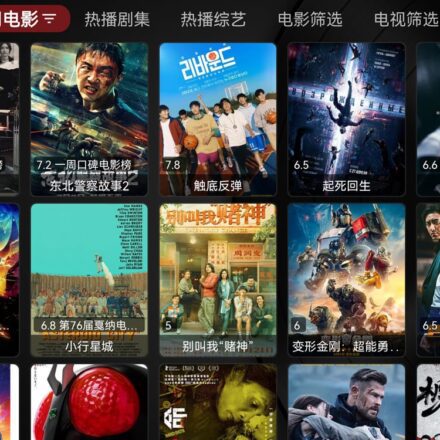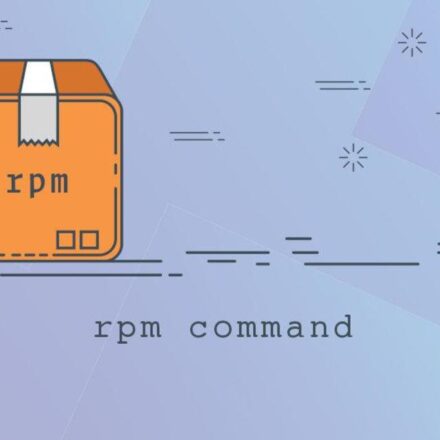精品軟體與實用教程
C盤突然變大了,C盤剩餘空間不足,原來是休眠功能hiberfil.sys 惹的禍
C盤明明有200多G的空間,突然有一天提示C盤剩餘空間不足,在win10的儲存中查看了一下,居然休眠檔案佔了100多個G。 win10系統有個休眠功能,正常是佔用了大概有3個G左右的系統盤空間,如果你覺得不需要用到休眠功能,就可以刪除 hiberfil.sys 文件。下面教大家如何停用win10的休眠文件,徹底刪除hiberfil.sys ,跟著我一步一步做。
 什麼是系統休眠hiberfil.sys
什麼是系統休眠hiberfil.sys
電腦休眠是把記憶體的資訊寫在硬碟裡,在系統碟產生一個跟記憶體差不多大的檔案當作記錄,重新啟動的時候就把資訊讀到記憶體中去就行。速度相比重新啟動更快。在使用休眠模式時,你可以關掉計算機,並確信在回來時所有工作(包括來不及保存或關閉的程式和文件)都會完全精確地還原到離開時的狀態。記憶體中的內容會保存在磁碟上,監視器和硬碟會關閉,同時也節省了電能,降低了電腦的損耗。一般來說,使電腦解除休眠狀態所需的時間比解除等待狀態所需的時間要長,但休眠狀態消耗的電能更少。
Hiberfil.sys 隱藏系統檔案位於作業系統安裝所在磁碟機的根資料夾中。 Windows 核心電源管理器在安裝Windows 時保留此檔案。 此檔案的大小與電腦上安裝的隨機存取記憶體(RAM) 大致相等。
當混合睡眠設定開啟時,電腦使用Hiberfil.sys 檔案在硬碟上儲存系統記憶體的副本。 如果此檔案不存在,則電腦無法休眠。
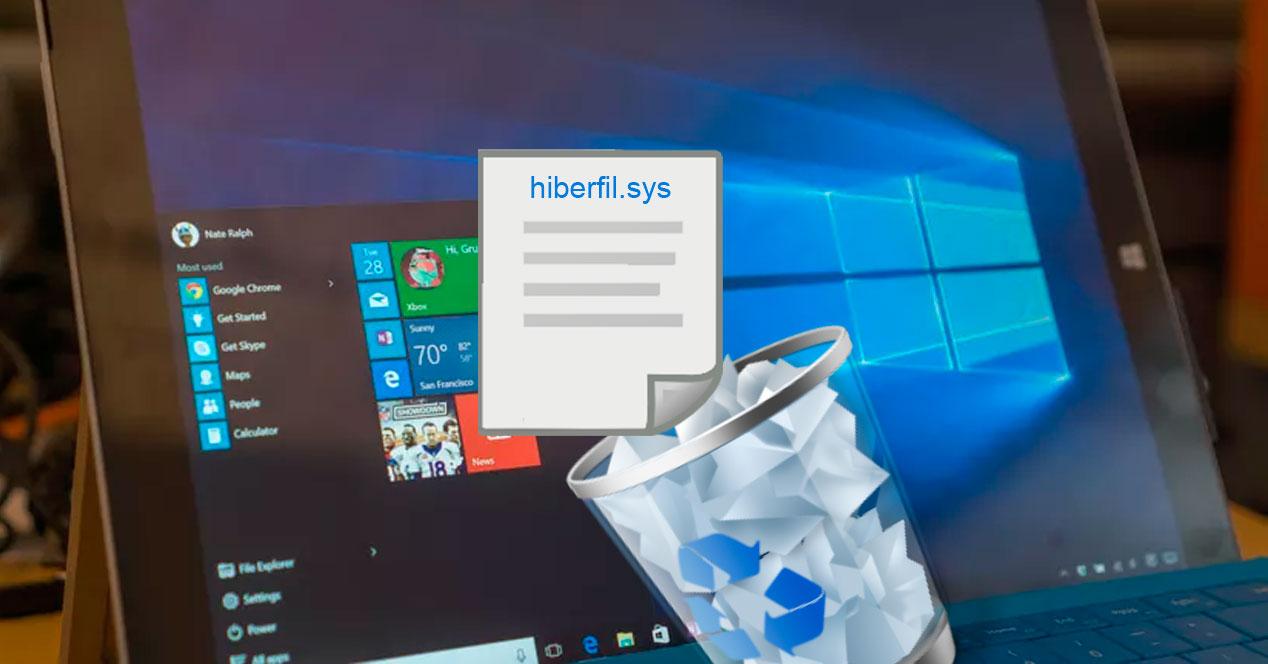
停用系統休眠,刪除Hiberfil.sys 隱藏文件
隱藏的系統檔案hiberfil.sys,體積超大,隱藏在系統盤根目錄下(除非你透過regedit註冊表修改路徑)。這點與pagefile.sys檔(用於虛擬記憶體)不一太樣,pagefile.sys可以在電腦的系統設定中,自由修改轉移到哪個碟。要找到hiberfil.sys文件,可以在資料夾選項中,取消勾選“隱藏受保護的系統文件”
我們使用命令列工具,來徹底關閉Windows的休眠功能,並且希望徹底刪除這個體積超大的檔案。首先,開啟系統開始功能表中的運作(可以按下快速鍵Windows+R),然後輸入cmd,並按下回車鍵確定。
注意:需要使用管理員身分執行命令提示字元cmd視窗。
進入命令列介面後,在命令視窗中輸入 powercfg -h off,即可關閉休眠功能,同時Hiberfil.sys 檔案也會自動刪除。

如何開啟系統休眠
開啟休眠功能,在cmd 指令視窗中輸入powercfg -h on ,就能開啟休眠功能。





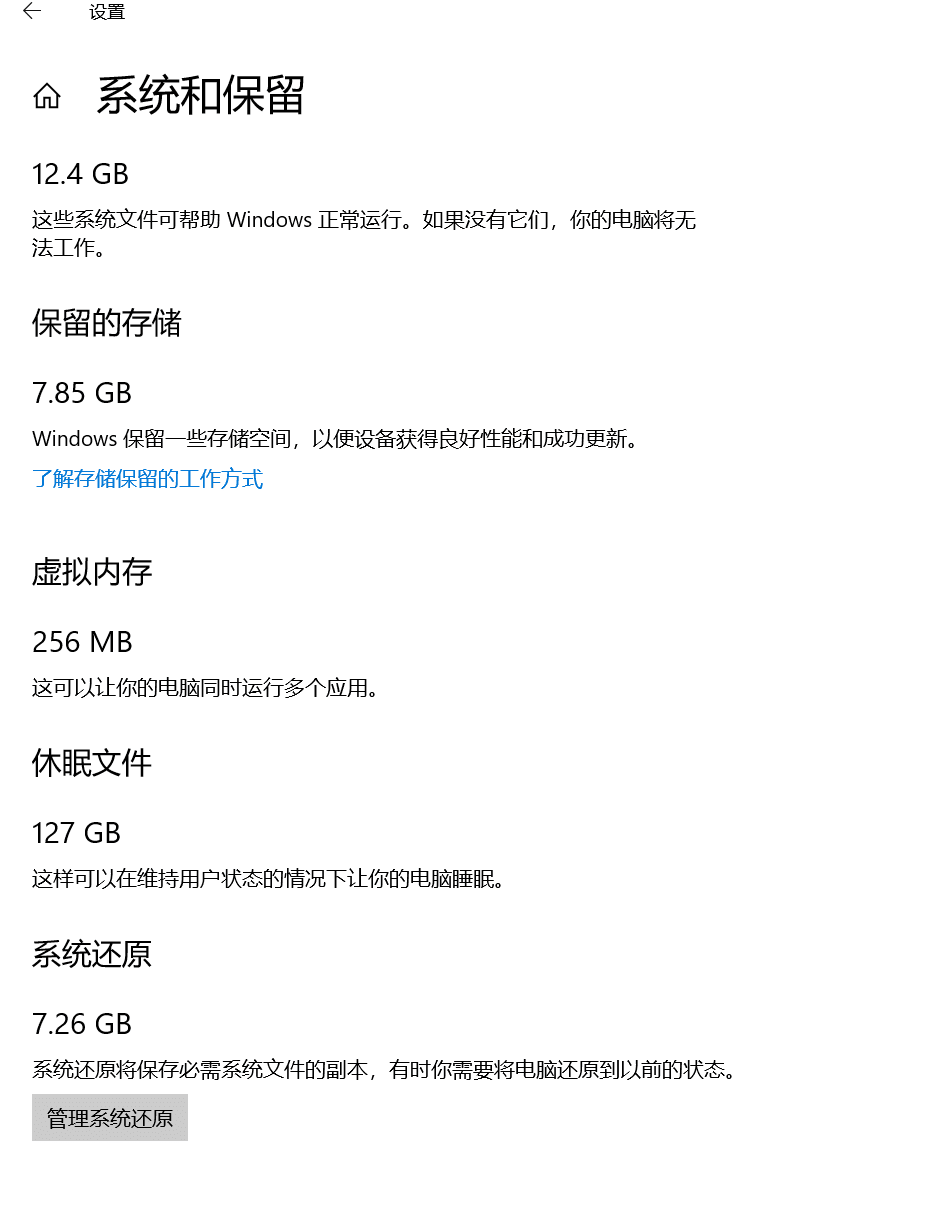 什麼是系統休眠hiberfil.sys
什麼是系統休眠hiberfil.sys